Windows VistaのAnytime Upgradeに挑戦
~オンライン注文でVistaのエディションをアップグレード
 |
Windows Vistaには、「Windows Anytime Upgrade」と呼ばれるエディションのアップグレード機能が搭載されている。まだ発売から1カ月も経たない状況で、アップグレードを考えているユーザーは少ないだろう。しかし、メーカー製ノートPCのプリインストールOSがVista Home Premiumで、会社でドメインに参加するために、これをBusinessないし、Ultimateに変更しなければならないというケースもあるだろう。そこで今回は、このWindows Anytime Upgrade(以下、Anytime Upgrade)を実際に試してみて、そのプロセスなどを紹介したいと思う。
●適用可能なエディションは限定
先に、Home PremiumからBusinessへの変更云々と書いたが、結論から言ってこれはできない。というのも、Anytime Upgradeが対応しているアップグレード元とアップグレード先のエディションの組み合わせが限定されているからだ。
具体的にいうと、
・Home Basic → Home Premium
・Home Basic → Ultimate
・Home Premium → Ultimate
・Business → Ultimate
という4通りのアップグレードパスしか用意されていない。つまり、Homeユーザーがドメイン機能を利用したい場合は、Ultimateにアップグレードするか、パッケージ版のアップグレード版Businessを利用する必要がある。
参考までに、Anytime Upgradeとパッケージ版の価格を下記に示しておく。
▼Anytime Upgradeの実売価格
・Home Basic → Home Premium = 10,290円
・Home Basic → Ultimate = 24,990円
・Home Premium → Ultimate = 19,740円
・Business → Ultimate = 17,640円
▼パッケージ版の実売価格
・Home Basicアップグレード版 = 14,490円
・Home Premiumアップグレード版 = 20,790円
・Businessアップグレード版 = 27,090円
・Ultimateアップグレード版 = 33,390円
●プリインストールPCのみで利用可能?
さて、マイクロソフトのホームページによれば「購入したPCに同梱されているWindows Anytime Upgradeのディスク」を利用するとある。つまり、自作PCや、Anytime Upgradeを提供していないメーカー製PCなどには、このディスクが付属しないので、Anytime Upgradeは利用できないと読み取れる。
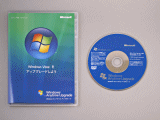 |
| Windows Anytime Upgrade DVD |
しかし、やろうと思えば、誰でもAnytime Upgradeを利用できる。というのも、マイクロソフト自身が、Anytime Upgradeのライセンス、そしてAnytime Upgradeディスクまでも販売しているからだ。しかも、このディスクは無料だ。Anytime Upgradeのライセンス注文時に、ディスクも注文すれば追加料金は0円。ディスクだけを注文することも可能で、この場合は送料(315円)だけがかかる。
ただし、マイクロソフトのホームページでは「付属していたWindows Anytime Upgrade DVD を紛失、または破損した場合は、Windows Vistaアップグレードライセンスの購入時にDVDを注文することもできます」としており、これ以外、たとえばパッケージ版OSのユーザーがディスクだけを注文するのがライセンス的に許可されるのかされないのかが分からない。
この点についてマイクロソフトに確認したところ、Vistaユーザーであれば、OSがパッケージ版だろうがOEM版だろうが、このディスクとライセンスを購入して、Anytime Upgradeを利用してかまわないのだという。
確認のため、敢えてパッケージ版Home Basicのアップグレード版を購入し、これに対してAnytime UpgradeによるUltimateへのアップグレードを行なってみたところ、何の問題もなくアップグレードを行なうことができた。
つまり、Anytime Upgradeの門戸は、全Vistaユーザーに開かれており、Anytime Upgradeディスクがない場合は、これを一緒に注文して、届いた後にアップグレードを実行することになる。
●アップグレード手順
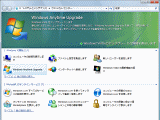 |
| Windows VistaのウェルカムセンターにはAnytime Upgradeのアイコンが用意されている |
それではアップグレードの手順を説明しよう。なお、ここではマイクロソフトのオンラインショッピングサイトを利用した場合の手順を紹介している。注文方法、注文画面、価格などは販売店によって変わる場合がある。また、Vista PCの場合、ウェルカムセンターにAnytime Upgradeのメニューが用意されている
Anytime Upgradeを利用するのに必要なのは、Home Basic/Home Premium/Businessがインストールされ、プロダクトアクティベーションによる認証が済んだPCと、Anytime Upgradeディスクの2つ。
PCのハードウェア要件については、すでにVistaが動作しているのだから、基本的に心配しなくていいが、GPUがWindows Aeroに対応しているかだけは、Windows Vista Upgrade Advisorを実行するなどして確認すべきだろう。
Anytime Upgradeのライセンス購入方法は、一般的なオンラインショッピングと同様で、どのエディションからどのエディションにアップグレードするのかを選択した上で、氏名や住所などの必要事項を入力する。前述の通り、Anytime Upgradeディスクがない場合は、同時注文できる。支払い方法はクレジットカードしか受け付けていない。
購入が終了すると、アップグレードライセンスのダウンロード画面が表示され、ダウンロードするとアップグレードが開始される。実際にアップグレードを適用するのが違うPCの場合や、まだ手元にAnytime Upgradeディスクが届いてない場合などは、ライセンスをファイルに保存して、アップグレードを中断できる。
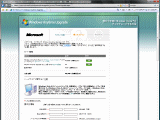 |
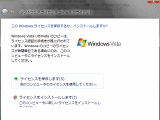 |
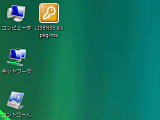 |
| マイクロソフトのAnytime Upgradeストア。ライセンスだけでなく、Anytime Upgradeディスクも無料で同時注文できる | ライセンスをダウンロードするとアップグレードが開始されるが、ファイルに保存して別PCで実行することもできる | ライセンスを保存を選択すると、このようなアイコンが作成される。これをAnytime Upgradeを実行するPCにコピーして実行する |
このファイルは、拡張子が「.slupkg-ms」という特殊なもので、「XrML」と呼ばれる著作権管理を行なうためのXMLベースのファイルとなっている。Anytime Upgradeを行ないたいPCにコピーした後、ダブルクリックすると、Anytime Upgradeが開始される。
このファイルは、アップグレード元のOSや、新OSのプロダクトキーなどの情報を持っている。そのため、アップグレード対象外のPC(OS)や、アクティベーションが済んでいないPCでは実行できない。
なお、Anytime Upgradeライセンスを購入すると、そのユーザー用の「Digital Locker」が自動的に作成される。Digital Lockerについての詳細はここでは紹介しないが、これは2006年にマイクロソフトがサービスを開始したオンラインショッピングサービス「Windows Marketplace」に付随するサービスで、これを利用することで、ダウンロード購入したプログラムなどのファイルを誤って削除したりしても、Digital Locker経由で再びダウンロードできるようになっている。
Anytime Upgradeを開始すると、Anytime Upgradeディスクをドライブに挿入するよう求められる。実際にAnytime Upgradeを利用してみるまでは、このディスクには、プロダクトキーや一部機能のON/OFFなどを行なうユーティリティがあり、実行した次の瞬間にはエディションがアップグレードされているのかと想像していた。だが、このディスクのセットアップから始まるのは、通常のVistaの上書きインストール作業なのだ。
そこで、このディスクの中身を調べてみたところ、Vistaのインストールディスクと全く同じものであることが分かった。すべてのファイルやビットを比較したわけではないが、少なくとも、ファイル数や容量などは同じだ。
試しに、Anytime Upgradeを実行して、Anytime Upgradeディスクの代わりにVista Home Basicアップグレード版のディスクを挿入したところ、正常にアップグレードできた。逆に、Anytime Upgradeディスクからブートすると、Vistaのインストールプログラムが立ち上がった。
つまり、Anytime Upgradeの正体は、現在のVistaのエディションから、アップグレード先のエディションの差額をオンラインで支払い、そのプロダクトキーを用いて、OSを上書きインストールする作業なのだ。
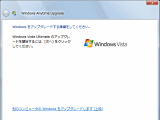 |
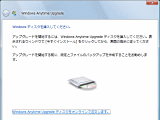 |
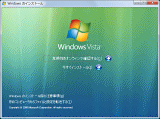 |
| Anytime Upgradeを開始するとこのような画面が出る | 次へを押すと、Anytime Upgradeディスクを挿入するよう指示が出る | そして実行されるのは、普通のVistaのインストール |
●注意点
ここで1つの事実が判明した。それは、Anytime Upgradeを実行するにあたって、Anytime Upgradeディスクは必ずしも必要ではないということだ。というのも、メーカー製PCでOSのインストールディスクが貼付されていない場合を除き、パッケージ版などのユーザーは、すでにAnytime Upgradeと同じ中身のディスクを所有しているからだ。
もともとディスク代は無料なので、金額は変わらないが、ディスクが手元に届くまで待つ必要がなくなる。即座にAnytime Upgradeを利用したいのなら、この方法を採るといいだろう。
最後に、Anytime Upgradeを行なう上での注意点を記しておく。Anytime Upgradeは、OSの上書きインストールを行なうので、PCの設定や状態、ユーザーデータなどはそのまま残ることになっている。ただし、インストール作業の性格上、実行前にデータのバックアップはとっておきたい。また、32bit版から64bit版へのアップグレードやその逆はできない。
メーカー製PCの場合、気をつけなければならないのが、Anytime Upgrade後は、そのライセンスを購入したところが今後OSのサポート元となる。つまり、マイクロソフトからAnytime Upgradeライセンスを購入すると、OSのサポート元がマイクロソフトとなり、PCメーカーから一切のサポートが受けられなくなる可能性がある。
もう1つやっかいなのが、OSの再インストール時だ。Anytime Upgradeを通じて購入したエディションのプロダクトキーはユーザーからは見えない。アップグレードライセンスファイルはテキストエディタなどで開けるが、暗号化されている。
プロダクトキーが分かっていれば、そのキーを使って、最初から上位のVistaをインストールできるのだが、XPからVista Homeにアップグレードして、そこからUltimateにAnytime Upgradeをした場合、OSの再インストールにあたって、もう一度XPから入れ直す必要がある。
□Windows Anytime Upgradeのページ
http://www.microsoft.com/japan/windows/products/windowsvista/buyorupgrade/windowsanytimeupgrade/
□関連記事
【1月19日】マイクロソフト、Vistaのエディションをオンラインで変更できる「Anytime Upgrade」
http://pc.watch.impress.co.jp/docs/2007/0119/ms.htm
(2007年2月28日)
[Reported by wakasugi@impress.co.jp]
【PC Watchホームページ】
PC Watch編集部 pc-watch-info@impress.co.jp お問い合わせに対して、個別にご回答はいたしません。
Copyright (c)2007 Impress Watch Corporation, an Impress Group company. All rights reserved.
